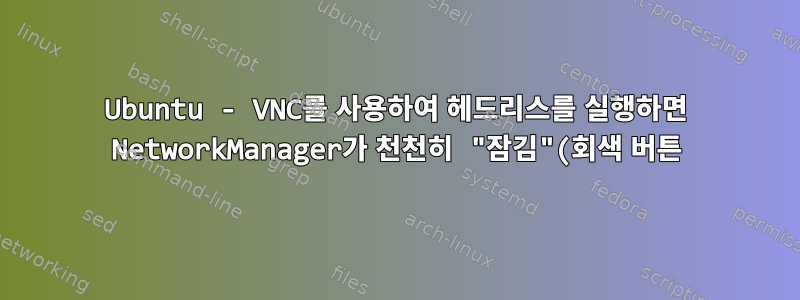.png)
나는 Raspberry Pi 4 8GB를 가지고 있으므로 8GB 쿼드 코어 ARM 시스템입니다. Ubuntu-Mate 64비트를 설치했습니다. 설치는 "공식" Ubuntu-Mate 64비트 이미지를 사용하여 수행되었습니다.
네트워크 문제가 있어서 구성 파일을 엉망으로 만들어서 완전히 다시 설치했습니다. 그러나 문제는 남아 있습니다.
이제 가장 큰 문제는 Pi를 MacBook에 연결한다는 것입니다. Pi에 VNC(TightVNC)를 설치하고 그렇게 제어했습니다. 자동으로 로그인됩니다. 또한 VNC 데이터를 전송하기 위해 "일반" 이더넷을 사용합니다(MacBook에서 Pi의 이더넷까지 짧은 케이블을 사용하고 있기 때문입니다). SSH를 사용해야 하는데, 이빨 문제가 해결되면 SSH를 사용하겠습니다.
기본적으로 Pi의 "네트워크"(WiFi) 아이콘은 케이블이 연결되어 있으면 "검색" 모드로 유지됩니다.
시스템 로그에는 기본적으로 다음이 표시됩니다.
- policy: autoactivating connection 'Ethernet Connection 1' (______________________)
- (eth0) - Activation : starting connection 'Ethernet Connection 1'
(그리고 몇 줄 더)
- dhcp4 (eth0) : activation : beginning transaction (timeout in 45 seconds)
(그런 다음 45초 후에 몇 줄이 더 추가됩니다.)
- dhcp4 (eth0) : request timed out
위의 내용은 45초마다 반복됩니다. 두 개의 연결(이더넷 연결 1과 유선 연결 1)을 설정했는데 연결이 끊어지기 전에 몇 분 동안 두 연결을 번갈아 사용하므로 문제가 없습니다.
연결은 IPv4, IPv6 비활성화, 완전 수동 구성, DHCP가 전혀 선택되지 않도록 구성되었습니다. 모두 동일한 IP와 설정을 갖고 있으며 이전에도 문제(45초 DHCP 시간 초과)가 발생했으며 단 하나의 구성에서만 여전히 발생합니다.
이더넷 연결이 "정상적으로"(1~5분마다) 실패하는 경우 네트워크 케이블을 뽑았다가 다시 연결하면 다시 시작할 수 있습니다.
유선 네트워크 연결이 DHCP를 검색한 다음 45초 시간 초과를 구현하는 것을 방지하는 방법에 대한 제안을 부탁드립니다. 연결은 특별히 선택된 주소를 사용하는 "수동" IPv4이며 DHCP를 사용하지 않습니다.
위의 문제 외에도 NetworkManager 애플릿이 점차적으로 "잠겨" 있다는 점이 실망스러웠습니다. 처음에는 "네트워크 활성화" 및 "Wi-Fi 활성화"가 확인되었습니다.
새로 설치한 후 약 30분 후에는 "회색"으로 바뀌지만 여전히 체크 표시가 되어 있습니다. 그러나 애플릿을 사용하여 새 연결 등을 추가하는 것은 여전히 가능합니다.
그러나 30~90분 후에 NM 애플릿에서 "연결 편집"을 클릭하면 연결(Wi-Fi 및 유선)이 표시되지만 해당 연결을 선택하더라도 "-" 및 "구성" 버튼이 회색으로 표시됩니다. 하지만 여전히 새로운 연결을 추가할 수 있습니다.
그러나 30~90분 후 새 연결에 대해 "추가"를 클릭하면 "취소"를 제외한 "추가" 창의 모든 내용이 회색으로 표시됩니다.
30~90분 후에 연결 편집 및 연결 정보 옵션이 회색으로 변합니다.
위의 내용은 패키지를 업데이트하지 않을 때와 Wi-Fi를 통해 설치한 후 즉시 모든 것을 업데이트할 때 모두 재현 가능합니다.
위의 애플릿 "잠금"과 관련하여 명령줄에서 NetworkManager의 이더넷 연결을 수동으로 구성하는 방법에 대한 제안을 주시면 감사하겠습니다.
일반 바닐라 설치에서 무엇이 잘못될 수 있는지에 대한 자세한 정보를 갖고 있는 사람이 있다면 저에게도 감사하겠습니다!
감사합니다!
답변1
Ubuntu를 새로 설치하고 구성 파일이 기본 상태에 있다고 가정하면 다음을 수행할 수 있습니다. 먼저 nmcli d현재 네트워크 설정에 대한 세부 정보(예: 기본값을 사용할 이더넷 장치의 이름)를 가져옵니다.eth0
/etc/network/interfaces1. 파일 검토부터 시작하세요.
경로에는 /etc/network/interfacesNetworkManager의 가장 기본적인 설정 파일 중 하나인 파일이 있는데, 이는 ifupand 명령어 사용 ifdown시 설정에 대한 자세한 정보를 제공하기 때문입니다.
기본적으로 will의 출력은 cat /etc/network/interfaces대부분 다음과 같습니다.
# This file describes the network interfaces available on your system
# and how to activate them. For more information, see interfaces(5).
# The loopback network interface
auto lo
iface lo inet loopback
auto eth0
allow-hotplug eth0
iface eth0 inet dhcp
첫 번째 부분은 localhost 연결 루프백을 담당하므로 그대로 두어야 하지만 두 번째 부분에 관심이 있습니다.
NetworkManager를 사용하여 연결을 관리하는 경우 해당 구성 파일은 /etc/NetworkManager/NetworkManager.conf다음과 같습니다.
[ifupdown]
managed=true
구성을 위해 이 파일을 참조합니다 interfaces.
auto eth0시작 인터페이스를 나타내며 eth0일반적 auto [interface name]으로 시작 시 라인이 시작됩니다.
allow-hotplug eth0새 네트워크 케이블이 감지되면 네트워크 인터페이스가 열림을 나타냅니다 eth0.udev
iface eth0 inet dhcpIPv4 네트워크(inet)를 사용하는 네트워크 인터페이스(iface) eth0가 해당 주소를 할당하기 위해 (dhcp)를 사용함을 나타냅니다.
2. 이더넷 연결을 위해 DHCP를 비활성화합니다.
eth0이 고정 IP 주소를 사용하려면 iface eth0 inet dhcp마지막 줄을 다음과 같이 변경해야 합니다.
iface eth0 inet static
address 192.168.1.123/24
gateway 192.168.1.1
주소는 192.168.1.2/24IP와 넷마스크를 설정 255.255.255.0하고 마지막 줄은 게이트웨이를 지정합니다.192.168.1.1
권한을 변경한 후 파일을 sudo저장합니다 .interfaces
3. 컴퓨터에서 두 네트워크 서비스를 모두 다시 시작합니다.
구현하다:
sudo service networking restart && sudo service NetworkManager restart
networking해당 파일을 살펴보면 서비스는 실제로 .service참조된 파일을 실행 ifup -a --read-environment합니다 /etc/network/interfaces.
4. GUI 연결 관리자를 통해 설정된 연결의 의미는 무엇입니까?
iface eth0 inet dhcp이더넷 케이블을 연결 하면 interfaces시스템 allow-hotplug은 DHCP 서버에서 올바른 IP 주소를 얻으려고 시도합니다. Mac에서 DHCP 서버를 실행하지 않는 것 같으므로 결국 연결 시간이 초과됩니다. 커넥터를 다시 꽂았을 때 깨울 수 있는 이유는 udev새 장치가 다시 감지되어 ifup깨우려고 호출되기 때문입니다.
이 시간 초과 동작은 주소 지정을 위해 DHCP 서버를 실행하지 않고 네트워크 전송을 위해 PC를 내장형 장치에 연결할 때 일반적입니다. 그러나 먼저 PC와 동일한 서브넷에서 내장 장치(Raspberry Pi)에 고정 IP를 수동으로 할당하는 한 전송은 제대로 작동합니다.
이 시간 초과 동안 무선 인터페이스는 wlan0활성 상태로 유지됩니다 eth0.
일반적인 상황에서는 다소 기본 설치 후 설정을 사용하여 GUI 연결 관리자와 해당 구성 파일이 파일 목록에서 eth0항상 두 번째에 표시됩니다 /etc/network/interfaces. 이는 이더넷 케이블이 연결될 때 읽혀지기 때문입니다.
IP 주소를 in으로 변경 dhcp하고 네트워크 서비스를 다시 시작하면 문제가 해결됩니다.static/etc/network/interfaces


